迅捷CAD编辑器把dwg格式转换成jpg格式的图文操作介绍, 如果把dwg转换成jpg格式,其实大家很容易通过快捷的CAD编辑器实现。
那么swift CAD editor如何将dwg格式转换成jpg格式呢?下面小编带来一个将dwg格式转换成jpg格式的快速CAD编辑器。让我们来看看。
首先,将最新版本的Swift CAD Editor下载并安装到计算机中。
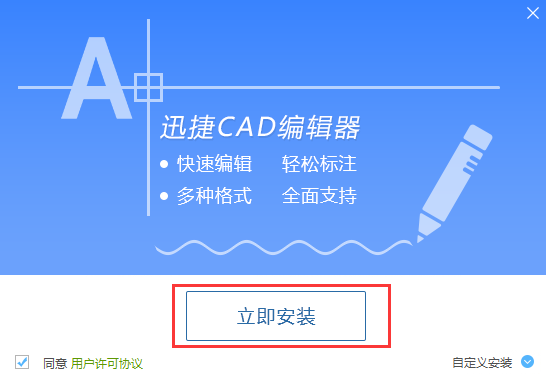
选择批处理功能。软件安装完成后,打开快速CAD编辑器,在软件界面点击“文件”按钮,然后选择“批处理”进行操作。
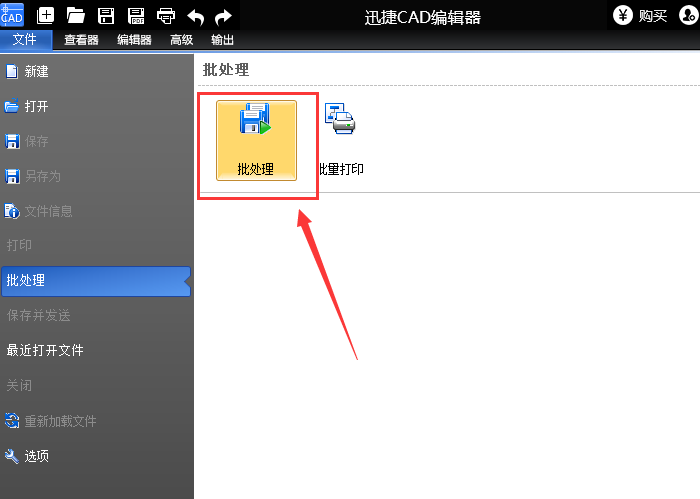
添加要转换的文件。进入批处理界面后,点击“添加文件”添加要转换的DWG文件,然后在“输出格式”选项中选择JPG格式。
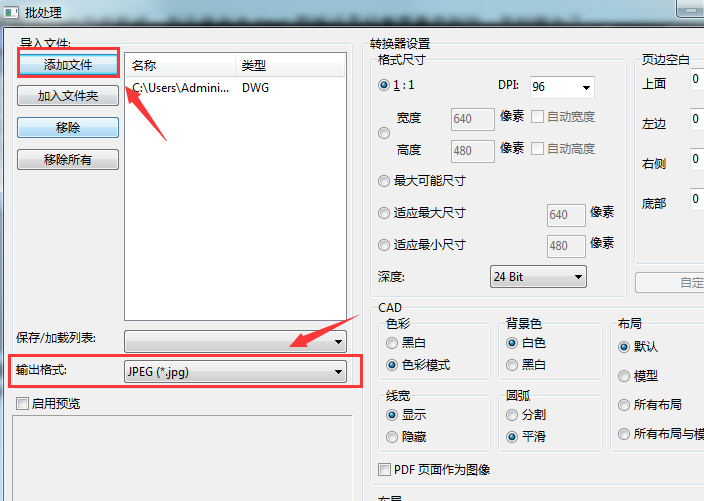
选择已转换文档的存储位置。接下来,点击“浏览”选项,选择转换后的JPG图片需要存储的位置,最后点击“开始”选项,即可成功将DWG图纸转换为JPG图片格式。
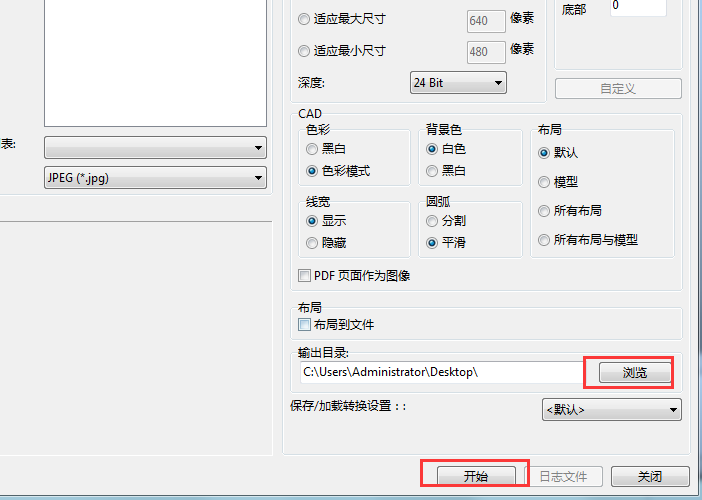
不会用CAD编辑器快速将dwg格式转换成jpg格式的朋友,不要错过边肖带来的这篇文章。
迅捷CAD编辑器把dwg格式转换成jpg格式的图文操作介绍,以上就是本文为您收集整理的迅捷CAD编辑器把dwg格式转换成jpg格式的图文操作介绍最新内容,希望能帮到您!更多相关内容欢迎关注。
